എമിനൻ്റ് റൂട്ടർ ഇതിന് ഒരു നിയന്ത്രണ പാനൽ ഉണ്ട്. ഈ പാനലിൽ നിരവധി വിപുലമായ ഓപ്ഷനുകൾ ലഭ്യമാണ്. അതിഥി നെറ്റ്വർക്കുകൾ സജ്ജീകരിക്കാനും നിങ്ങളുടെ വൈഫൈ പാസ്വേഡ് മാറ്റാനും മറ്റ് നിരവധി സവിശേഷതകൾക്കൊപ്പം ഫയർവാൾ കോൺഫിഗർ ചെയ്യാനും നിങ്ങൾക്ക് കഴിവുണ്ട്.
പ്രധാനം: ആക്സസ് ചെയ്യുന്നതിന് മുമ്പ്, നിങ്ങൾ പിസി റൂട്ടറിലേക്ക് കണക്റ്റുചെയ്യണം, ഇതിനായി നിങ്ങൾക്ക് ഒരു ഇഥർനെറ്റ് കേബിൾ ഉപയോഗിക്കാം അല്ലെങ്കിൽ നിങ്ങൾക്ക് Wi-Fi നെറ്റ്വർക്ക് വഴിയും കണക്റ്റുചെയ്യാനാകും.
എമിനൻ്റ് റൂട്ടറിലേക്ക് എങ്ങനെ ലോഗിൻ ചെയ്യാം?
റൂട്ടർ അഡ്മിനിസ്ട്രേഷൻ പാനൽ ആക്സസ് ചെയ്യുക ഇനിപ്പറയുന്ന ഓപ്ഷനുകളിലൂടെ:
- " എന്ന് ടൈപ്പ് ചെയ്തുകൊണ്ട് റൂട്ടർ ക്രമീകരണങ്ങൾ ആക്സസ് ചെയ്യുകhttp://192.168.0.1” നിങ്ങളുടെ ബ്രൗസറിൻ്റെ വിലാസ ബാറിൽ.
- റൂട്ടർ ലേബലിലോ ഉപയോക്തൃ മാനുവലിലോ നൽകിയിരിക്കുന്ന ലോഗിൻ ക്രെഡൻഷ്യലുകൾ ഉപയോഗിക്കുക.
- റൂട്ടറിൻ്റെ വിപുലമായ ക്രമീകരണങ്ങൾ പരിഷ്ക്കരിക്കുന്നതിന് മാനേജ്മെൻ്റ് ഇൻ്റർഫേസ് പര്യവേക്ഷണം ചെയ്യുക.
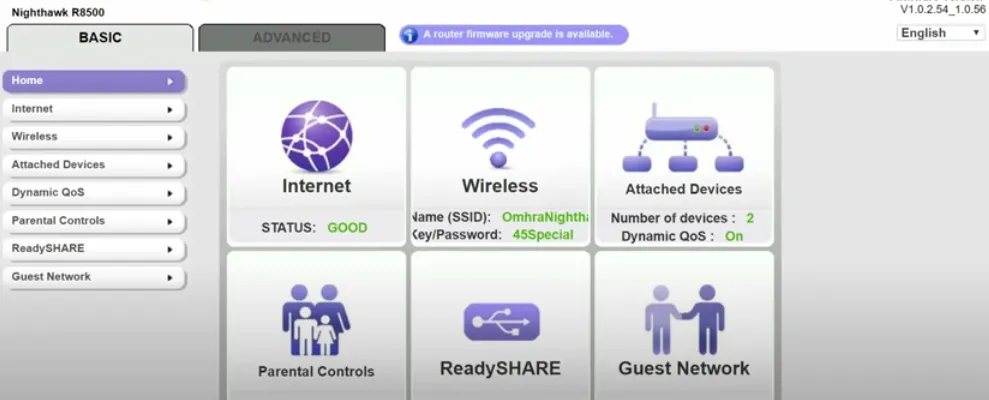
എമിനൻ്റ് റൂട്ടറിൽ Wi-Fi നെറ്റ്വർക്കിൻ്റെ SSID എങ്ങനെ മാറ്റാം?
നിയന്ത്രണ പാനലിൽ, നിങ്ങളുടെ Wi-Fi നെറ്റ്വർക്കിൻ്റെ SSID-യിൽ നിങ്ങൾക്ക് ക്രമീകരണങ്ങൾ നടത്താം. ഡാഷ്ബോർഡ് ആക്സസ് ചെയ്യുന്നതിന്, മുകളിൽ പറഞ്ഞിരിക്കുന്ന രീതിയോ ചുവടെയുള്ള ഘട്ടങ്ങളോ പിന്തുടരുക.
- നിങ്ങളുടെ എമിനൻ്റ് റൂട്ടറിൻ്റെ നിയന്ത്രണ പാനൽ ആക്സസ് ചെയ്യുക.
- അകത്ത് കടന്നാൽ, ഹോം പേജിലേക്ക് പോയി ഇടത് കോളത്തിൽ "വയർലെസ്" തിരഞ്ഞെടുക്കുക.
- നിങ്ങളുടെ നിലവിലെ SSID കണ്ടെത്താൻ അടുത്ത പേജിൽ "നെറ്റ്വർക്ക് നാമം (SSID)" തിരയുക.
- "നെറ്റ്വർക്ക് നാമം (SSID)" ഫീൽഡിൽ പുതിയ SSID നൽകുക.
- "പ്രയോഗിക്കുക" ക്ലിക്കുചെയ്ത് ക്രമീകരണങ്ങൾ സംരക്ഷിക്കുക. ഈ ഘട്ടത്തിന് ശേഷം, റൂട്ടർ റീബൂട്ട് ചെയ്യും, റീബൂട്ടിന് ശേഷം SSID മാറ്റുന്നു.
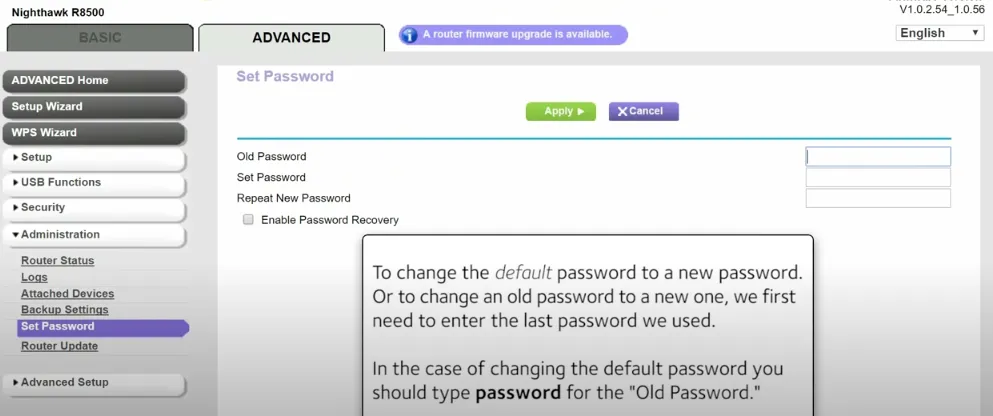
പ്രമുഖ വൈഫൈ നെറ്റ്വർക്ക് പാസ്വേഡ് മാറ്റുക
SSID-യുമായി വളരെ സാമ്യമുള്ളത്, അഡ്മിനിസ്ട്രേഷൻ പാനലിൽ നിന്ന് നിങ്ങളുടെ റൂട്ടറിൻ്റെ പാസ്വേഡിലും മാറ്റങ്ങൾ വരുത്താം. നിങ്ങൾക്ക് ഇത് ഇനിപ്പറയുന്ന രീതിയിൽ ചെയ്യാൻ കഴിയും:
- മുകളിൽ സൂചിപ്പിച്ച രീതി അനുസരിച്ച് റൂട്ടർ കൺട്രോൾ പാനലിലേക്ക് ലോഗിൻ ചെയ്യുക.
- സൈൻ ഇൻ ചെയ്തതിന് ശേഷം, ഹോം പേജിലേക്ക് പോയി ഇടത് കോളത്തിലെ "വയർലെസ്" ക്ലിക്ക് ചെയ്യുക.
- എൻക്രിപ്ഷൻ WPA2-PSK ആയി സജ്ജീകരിച്ചിട്ടുണ്ടെന്ന് ഉറപ്പാക്കുക.
- "WPA പ്രീ-ഷെയർഡ് കീ" ഫീൽഡ് കണ്ടെത്തുക. നിങ്ങളുടെ പുതിയ വൈഫൈ പാസ്വേഡ്, 8 മുതൽ 63 വരെ പ്രതീകങ്ങൾ, അക്ഷരങ്ങൾ, അക്കങ്ങൾ, ചിഹ്നങ്ങൾ എന്നിവയുടെ സംയോജനത്തോടെ നൽകുക.
- പുതിയ പാസ്വേഡ് നൽകിയ ശേഷം, മാറ്റങ്ങൾ സംരക്ഷിക്കാൻ "പ്രയോഗിക്കുക" ക്ലിക്ക് ചെയ്യുക.
- റൂട്ടർ റീബൂട്ട് ചെയ്യും. പുനഃസജ്ജീകരണത്തിന് ശേഷം, പുതിയ പാസ്വേഡ് ഉപയോഗിച്ച് നിങ്ങളുടെ ഉപകരണങ്ങളെ വൈഫൈ നെറ്റ്വർക്കിലേക്ക് കണക്റ്റുചെയ്യുക.